Daptar eusi
Header and Footer biasana dianggo nalika urang hoyong nyitak dokumén Excel . Kami bakal nungtun anjeun ngaliwatan sababaraha metode pikeun Kode ngaran lambar Excel dina footer. Pikeun pamahaman anu langkung saé, kami badé nganggo set data sampel anu ngandung Palanggan , Jender , Tujuan Pinjaman , Pakasaban , sareng Risiko Kredit .
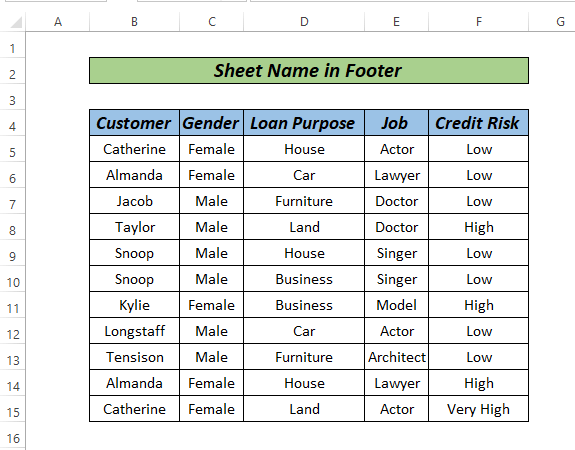
Unduh Buku Latihan Praktek
Ngaran Lembar dina Footer.xlsm
3 Cara Ngalarapkeun Kode Ngaran Lembar dina Footer dina Excel
Urang tiasa nganggo 3 metode anu béda pikeun ngahasilkeun kode ngaran lambar dina footer. Urang bakal ningali pamakéan tab Selapkeun jeung Layout Halaman sarta ogé ngagunakeun VBA kode dina pos ieu.
Métode 1: Lembar Kode Ngaran dina Footer Nganggo Tab INSERT
Pilihan anu paling sering dianggo pikeun nambihan nami lambar dina footer nyaéta nganggo tab INSERT .
Lengkah:
- Kahiji, buka tab INSERT terus pilih Header & amp; Footer tina Pilihan Teks .

- Ayeuna, lambaran urang bakal siga gambar di handap ieu.

- Dina titik ieu, gulung ka handap tur urang bakal manggihan hiji pilihan kawas Klik pikeun nambahkeun Footer . Di dieu, urang bakal ngaklik sél éta, teras angkat ka Desain > Nami Lembar .

- Ahirna, klik di luar sél éta sareng urang bakal ningali footer ngaran lambar ditambahkeun.

Di dieu, ngaran lambar kami Selapkeun Tab ,nu dipintonkeun ngaliwatan kode ngaran lambar dina footer.
Maca deui: Paluruh Ngaran Lembar nganggo VBA dina Excel (3 Conto)
Bacaan Sarupa
- Tambahkeun Header dina Excel (5 Métode Gancang)
- Pilih Lembar dumasar Ngaran Variabel sareng VBA di Excel ( 2 Cara)
- Kumaha Nyumputkeun Header sareng Footer dina Excel (2 Métode Gampang)
- Malikan deui Baris dina Excel di handap (5 Cara Gampang )
Métode 2: Kode Ngaran Lembar dina Footer ku Setélan Halaman
Pilihan gampang séjénna nyaéta Setélan Halaman .
Léngkah-léngkah:
- Anu mimitina, buka Tata Letak Halaman tina pita tur buka set lengkep pilihan pormat kaca.
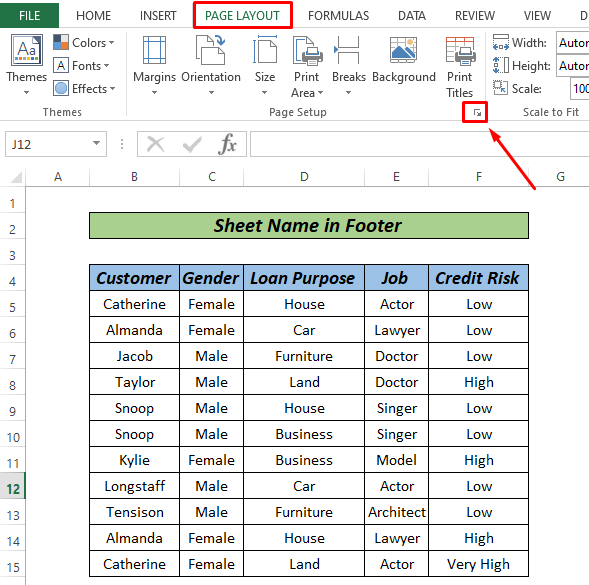
- Hasilna, hiji kotak dialog bakal muncul tur pilih Custom Footer .
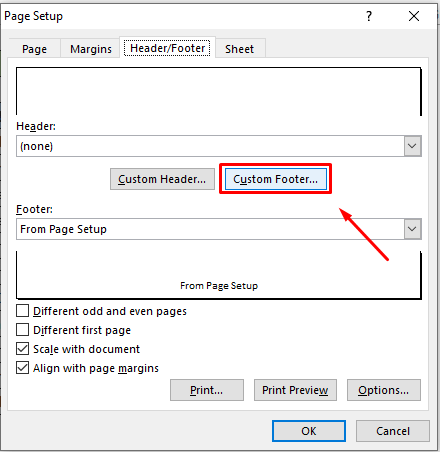
- Dina titik ieu, kotak dialog lain bakal muncul tur urang bakal milih Kénca , Pusat , atawa Bagian Katuhu (Kami geus milih puseur) jeung Klik Selapkeun Ngaran Lembar sakumaha ditémbongkeun dina gambar di handap.
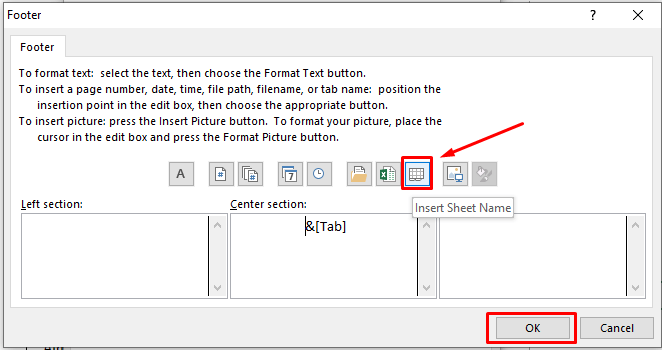
- Sanggeus ngaklik OK , buka pilihan Print Preview pikeun mariksa naha footerna katingali atawa henteu.
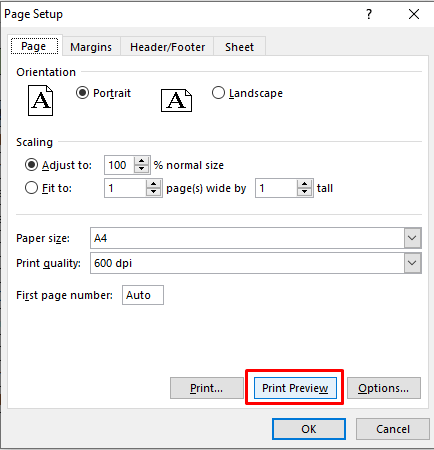
Urang bakal ningali sawangan saperti gambar di handap ieu.

Baca deui: Kumaha carana Selapkeun Footer dina Excel (2 Cara anu Cocog)
Métode 3: Selapkeun Ngaran Sheet dina Footer Ngagunakeun VBA
Dina métode panungtungan urang, urang bakal ningali pamakéan VBA kodepikeun nyelapkeun footer dina lambaranana.
Léngkah-léngkah:
- Kahiji, klik-katuhu dina lambaran teras buka Témbongkeun Kode .

- Sanggeus éta, salin jeung témpél kodeu VBA di handap.
Kode VBA:
4846

Di dieu, kami geus nyatakeun sub-prosedur sheet_name_Code_in_footer , dimana kami geus dipaké. objék lembar kerja Lembar kerja abdi . Teras, kana obyék Myworksheet , kami parantos nerapkeun metode PageSetup pikeun nempatkeun footer di tengah.
- Sanggeus éta, pencét F5 atawa tombol puter pikeun ngajalankeun kodeu.

- Parios naha footer disimpen leres ku Page Set pilihan up atawa pencét CTRL+P .
Baca deui: Kumaha Ngédit Footer dina Excel (3 Gancang Métode)
Bagian Praktek
Aspék anu paling penting pikeun ngabiasakeun pendekatan gancang ieu nyaéta prakték. Hasilna, kami geus ngagantelkeun buku latihan dimana anjeun bisa latihan métode ieu.
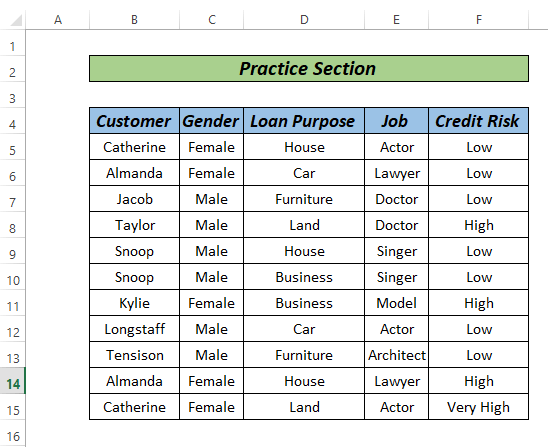
Kacindekan
Ieu 3 métode béda pikeun Excel Kode Ngaran Lambaran dina Footer . Dumasar karesep anjeun, anjeun tiasa milih alternatif anu pangsaéna. Punten tinggalkeun di kolom koméntar upami anjeun gaduh patarosan atanapi tanggapan.

